 新版中央电大本科计算机应用基础操作题题库
新版中央电大本科计算机应用基础操作题题库
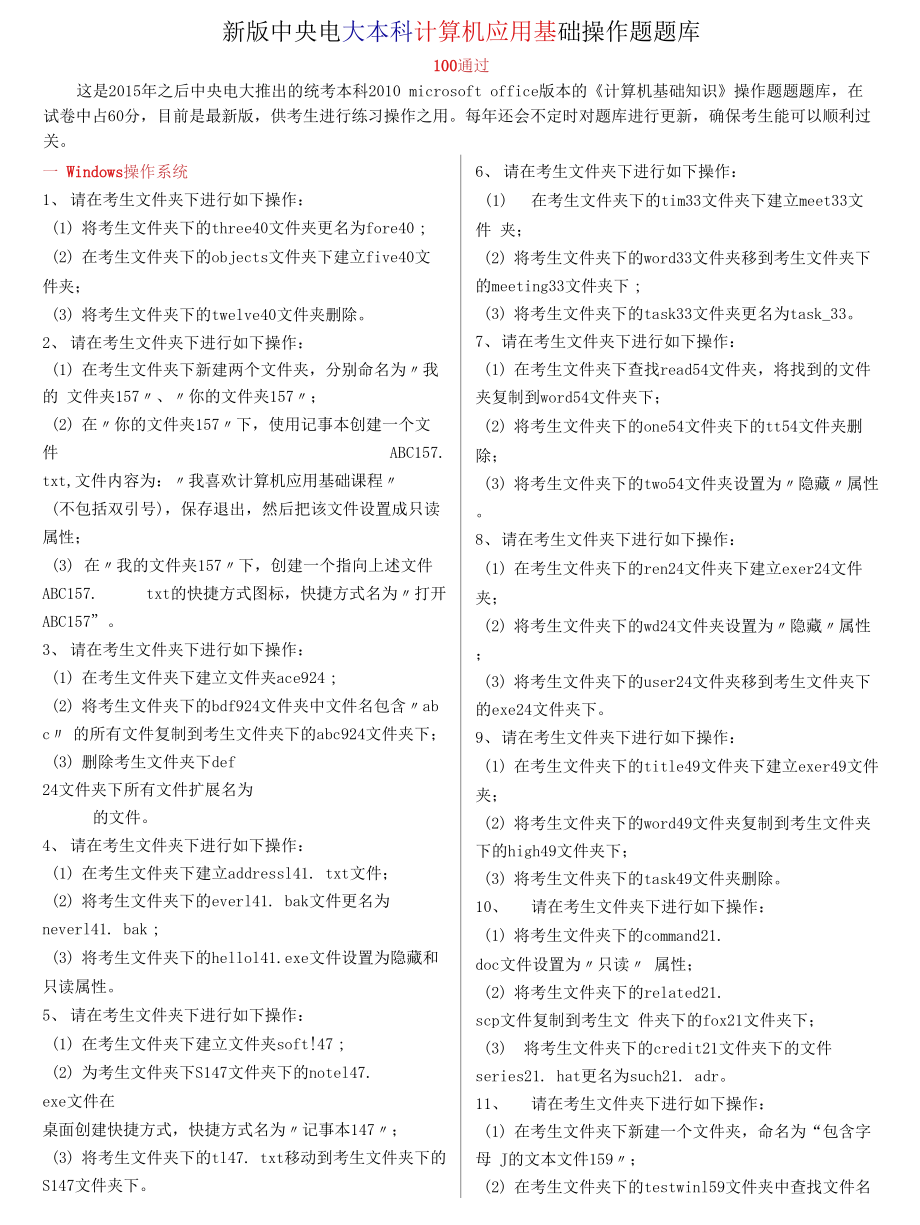


《新版中央电大本科计算机应用基础操作题题库》由会员分享,可在线阅读,更多相关《新版中央电大本科计算机应用基础操作题题库(7页珍藏版)》请在装配图网上搜索。
1、新版中央电大本科计算机应用基础操作题题库100通过这是2015年之后中央电大推出的统考本科2010 microsoft office版本的计算机基础知识操作题题题库,在 试卷中占60分,目前是最新版,供考生进行练习操作之用。每年还会不定时对题库进行更新,确保考生能可以顺利过 关。一 Windows操作系统1、请在考生文件夹下进行如下操作:(1) 将考生文件夹下的three40文件夹更名为fore40;(2) 在考生文件夹下的objects文件夹下建立five40文 件夹;(3) 将考生文件夹下的twelve40文件夹删除。2、请在考生文件夹下进行如下操作:(1) 在考生文件夹下新建两个文件夹,
2、分别命名为我的 文件夹157、你的文件夹157;(2) 在你的文件夹157下,使用记事本创建一个文件 ABC157. txt,文件内容为:我喜欢计算机应用基础课程(不包括双引号),保存退出,然后把该文件设置成只读 属性;(3) 在我的文件夹157下,创建一个指向上述文件 ABC157. txt的快捷方式图标,快捷方式名为打开 ABC157”。3、请在考生文件夹下进行如下操作:(1) 在考生文件夹下建立文件夹ace924;(2) 将考生文件夹下的bdf924文件夹中文件名包含abc 的所有文件复制到考生文件夹下的abc924文件夹下;(3) 删除考生文件夹下def 24文件夹下所有文件扩展名为的
3、文件。4、请在考生文件夹下进行如下操作:(1) 在考生文件夹下建立addressl41. txt文件;(2) 将考生文件夹下的everl41. bak文件更名为 neverl41. bak;(3) 将考生文件夹下的hellol41.exe文件设置为隐藏和 只读属性。5、请在考生文件夹下进行如下操作:(1) 在考生文件夹下建立文件夹soft!47;(2) 为考生文件夹下S147文件夹下的notel47. exe文件在 桌面创建快捷方式,快捷方式名为记事本147;(3) 将考生文件夹下的tl47. txt移动到考生文件夹下的 S147文件夹下。6、请在考生文件夹下进行如下操作:(1) 在考生文件夹
4、下的tim33文件夹下建立meet33文件 夹;(2) 将考生文件夹下的word33文件夹移到考生文件夹下 的meeting33文件夹下;(3) 将考生文件夹下的task33文件夹更名为task_33。7、请在考生文件夹下进行如下操作:(1) 在考生文件夹下查找read54文件夹,将找到的文件 夹复制到word54文件夹下;(2) 将考生文件夹下的one54文件夹下的tt54文件夹删 除;(3) 将考生文件夹下的two54文件夹设置为隐藏属性。8、请在考生文件夹下进行如下操作:(1) 在考生文件夹下的ren24文件夹下建立exer24文件 夹;(2) 将考生文件夹下的wd24文件夹设置为隐藏属
5、性;(3) 将考生文件夹下的user24文件夹移到考生文件夹下 的exe24文件夹下。9、请在考生文件夹下进行如下操作:(1) 在考生文件夹下的title49文件夹下建立exer49文件 夹;(2) 将考生文件夹下的word49文件夹复制到考生文件夹 下的high49文件夹下;(3) 将考生文件夹下的task49文件夹删除。10、请在考生文件夹下进行如下操作:(1) 将考生文件夹下的command21. doc文件设置为只读 属性;(2) 将考生文件夹下的related21. scp文件复制到考生文 件夹下的fox21文件夹下;(3) 将考生文件夹下的credit21文件夹下的文件 serie
6、s21. hat更名为such21. adr。11、请在考生文件夹下进行如下操作:(1) 在考生文件夹下新建一个文件夹,命名为“包含字母 J的文本文件159;(2) 在考生文件夹下的testwinl59文件夹中查找文件名 第一个字母是J并旦扩展名为 TXT的文件,将它们复制到 包含字母J的文本文件159文件夹中;(3) 将考生文件夹下的like!59文件夹下的hate!59. txt 文件设置为只读属性。二文字处理1、打开考生文件夹下的Word文件13A.docx,完成以下 操作:(1) 插入标题月城假日;(2) 设置标题居中;(3) 将数字5设置为下标;(4) 在文章最后插入考生文件夹下的图
7、片文件picl3. jpgo操作完成后以原文件名保存在考生文件夹下。2、打开考生文件夹下的Word文件11A. docx”完成以下操 作:(1) 将文章最后一段文字设置为双删除线效果;(2) 将文中的摸见解中替换成摩肩接踵;(3) 将第一段与第二段的位置互换;(4) 在文章最后插入考生文件夹下的图片文件picll. jpgo操作完成后以原文件名保存在考生文件夹下。3、打开考生文件夹下的Word文件23A.docx,完成以下 操作:(1) 插入标题行在朝鲜;(2) 将本文最后一句话(朝鲜素有三千里锦绣江山之称静下心来欣赏田园风光。)移动到段落起始处;(3) 将正文内容字体效果设为添加双删除线;(
8、4) 在文章最后插入考生文件夹下的图片文件pic23. jpgo操作完成后以原文件名保存在考生文件夹下。4、打开考生文件夹下的Word文件19B.docx,完成以下 操作:(1) 将标题设置为三号、加粗;(2) 将标题设置为居中;(3) 将正文的行间距设置为1.5倍行距;(4) 纸张设置为A4 (21X29.7厘米)。操作完成后以原文件名保存在考生文件夹。5、打开考生文件夹下的Word文件45A.docx,完成以下 操作:(1) 删除第一段最后一句话;(2) 将引号中的文字(孔子小鲁处)复制到第二段后而, 作为第三段;(3) 在文章最后插入考生文件夹下的图片picl5. jpgo 操作完成后以
9、原文件名保存在考生文件夹下。6、打开考生文件夹下的Word文件24A.docx,完成以下 操作:(1) 删除正文中的文字(没有空调);(2) 将文中的电视,移动到冰箱,的后面;(3) 将标题设置成上标;(4) 在文章最后插入考生文件夹下的图片文件pic24. jpgo操作完成后以原文件名保存在考生文件夹。7、打开考生文件夹下的Word文件40A.docx,完成以下 操作:(1) 将文中的放行违碍替换为方兴未艾;(2) 将文中的第一、二段互换位置;(3) 将文中的十二分之一设置为带删除线(单删除线) 效果;(4) 在文章最后插入考生文件夹下的图片pic4. gifo 操作完成后以原文件名保存在考
10、生文件夹下。8、打开考生文件夹下的Word文件43B.docx,完成以下 操作:(1) 将引号中的文字(老乡一,从这儿能下去吗?)设 置为小四号、加粗;(2) 将第三段设置为两端对齐;(3) 设置第一段的特殊格式为:悬挂缩进3个字符;(4) 纸张设置为A4 (21X29.7厘米)。操作完成后以原文件名保存在考生文件夹下。9、打开考生文件夹下的Word文件39A.docx,完成以下 操作:(1) 插入标题游记;(2) 将文中第一段书名号中的内容及书名号复制到标题 后面;(3) 设置1726为下标;(4) 在文章最后插入考生文件夹下的图片pic9. jpgo 操作完成后以原文件名保存在考生文件夹下
11、。10、打开考生文件夹下的Word文件46B.docx,完成以下 操作:(1) 将正文内容设置为加粗、绿色;(2) 将标题设置为居中;(3) 将正文第一段设置特殊格式为:悬挂缩进2厘米;(4) 纸张设置为A4 (21X29.7厘米)。操作完成后以原文件名保存在考生文件夹下。11、打开考生文件夹下的Word文件57A.docx,完成以下 操作:(1) 删除本文最后一句;(2) 将本段复制,使文章中包含两个一样的段落;(3) 将第一段设置为带单删除线效果;(4) 在文章最后插入考生文件夹下的图片文件pic27. jpgo操作完成后以原文件名保存在考生文件夹下。12、打开考生文件夹下的Word文件5
12、3B.docx,完成以下 操作:(1) 将全文设置为小四号、加粗;(2) 设置最后一段对齐方式为:两端对齐;(3) 将最后一段的首行缩进设置为4个字符;(4) 纸张设置为A4 (21X29.7厘米)。操作完成后以原文件名保存在考生文件夹下。13、打开考生文件夹下的Word文件58B.docx,完成以下 操作:(1) 将全文字体设置为橙色、仿宋;(2) 将全文设置为居中;(3) 将全文的行间距设置为2倍行距;(4) 纸张设置为A4 (21X29.7厘米)。操作完成后以原文件名保存在考生文件夹下。14、打开考生文件夹下的Word文件WordNH02.docx,完 成以下操作:(1) 将第一段在当今
13、信息时代,计进程。的行间距 设置为固定值、22磅;(2) 将文档的标题前言设置为居中对齐方式;(3) 将文档的标题前言设置为黑体、三号;(4) 将第二段目前,在我们的教师队伍中,素质。 首行缩进2字符(不能使用空格代替缩进)。操作完成后以原文件名保存在考生文件夹下。15、打开考生文件夹下的Word文件38A.docx,完成以下 操作:(1) 插入标题前言;(2) 将正文第二段中的阐释电脑网络对人类文明在经济 方面的影响。复制到第一段下而,形成文章的第二段;(3) 在文章最后插入考生文件夹下的图片pic8. jpgo 操作完成后以原文件名保存在考生文件夹下。16、打开考生文件夹下的Word文件3
14、4B.docx,完成以下 操作:(1) 将标题设置为小三号、加粗;(2) 将标题设置为居中;(3) 将全文的行间距设置为固定值25磅;(4) 纸张设置为A4 (21X29.7厘米)。操作完成后以原文件名保存在考生文件夹下。17、打开考生文件夹下的Word文件愚人节.docx”,完成 以下操作:(1) 将英文标题(April Fools Day)改为中文标题 四月一日愚人节,并设置其格式为黑体、二号、居中对 齐;(2) 将正文中所有英文段落字体设置为Arial,小四号;(3) 将文中最后一段字体设置为楷体,四号字。完成以上操作后以原文件名保存在考生文件夹下。三电子表格1、打开考生文件夹下的EXC
15、EL考题2O3.xlsx,完成以下 操作:(1) 计算每个学生的总成绩;(2) 计算每个学生的平均分(结果保留2位小数);(3) 将学生的姓名和平均分用簇状柱形图表示出来,并 将图表拖拽到数据表格的右边。操作完成后以原文件名保存在考生文件夹下。2、打开考生文件夹下的EXCEL考题224.xlsx,完成以下 操作:(1) 按数学成绩降序,再按化学成绩降序排列所有记录;(2) 将学生学号、数学、化学三列用簇状柱形图表示出 来,并将图表拖拽到数据表格的右边。操作完成后以原文件名保存在考生文件夹下。3、打开考生文件夹下的EXCEL考题219.xlsx,完成以下 操作:(1) 计算每个月份各地销售的合计
16、值;(2) 计算每个地区月销售的总计值;(3) 将各地区的名称和月销售的总计值用簇状柱形图表 示出来,并将图表拖拽到数据表格的右边。操作完成后以原文件名保存在考生文件夹下。4、打开考生文件夹下的EXCEL考题229.xlsx,完成以下 操作:(1) 筛选出每门课程成绩均及格(即大于等于60)的所 有记录;(2) 将筛选结果中的学生姓名及各门课程成绩用簇状柱 形图表示出来,并将图表拖拽到数据表格的右边。操作完成后以原文件名保存在考生文件夹下。5、打开考生文件夹下的EXCEL考题221.xlsx,完成以下 操作:(1) 计算出每个学生各门课程成绩的最低分;(2) 将学生的姓名和最低分用簇状柱形图表
17、示出来,并 将图表拖拽到数据表格的右边。操作完成后以原文件名保存在考生文件夹下。6、打开考生文件夹下的EXCEL考题209.xlsx,完成以下 操作:(1) 利用自动筛选功能筛选出物理成绩360,同时英语 成绩375的所有学生记录;(2) 将筛选结果中的学生姓名和物理及英语成绩用簇状 柱形图表示出来,并将图表拖拽到数据表格的右边。操作完成后以原文件名保存在考生文件夹下。四演示文稿1、打开考生文件夹下的文件exam50. pptx,并按要求完成 以下操作:(1) 仅设置第一张幻灯片的背景填充为纹理“水滴”;(2) 在第2、3、4张幻灯片中插入考生文件夹的图片l.jpg、2. jpg、3. jpg
18、文件,均设图片大小为:高15厘米、宽20 厘米(取消锁定纵横比),居中显示;(3) 分别设置3张幻灯片中的图片出现方式为任意的一种 动画效果,开始为“与上一动画同时”。完成以上操作后,将该文件以原文件名保存在考生文件 夹下。2、打开考生文件夹下的文件exam53. pptx,并按要求完成 以下操作:(1) 在第一张幻灯片中插入考生文件夹下的音频文件l. mp3,并设置跨幻灯片播放、播放时隐藏;(2) 分别在第2、3张幻灯片中插入考生文件夹下的2. swf 文件,均设大小为:高10厘米、宽15厘米(取消锁定纵横 比),居中显示;(3) 分别设置2张幻灯片中的视频播放为自动开始、未播 放时隐藏。完
19、成以上操作后,将该文件以原文件名保存在考生文件夹 下。3、打开考生文件夹下的文件exam61.pptx,并按要求完成 以下操作:(1) 将每一张幻灯片中插入考生文件夹下对应的14、jpg图片,均设图片大小为:高17厘米、宽23厘米(取 消锁定纵横比),居中显示;(2) 分别设置每张幻灯片中的图片,任意一种动画效果, 持续时间为2秒,与上一动画同时开始;(3) 设置播放幻灯片的排练计时效果为小于20秒。完成以上操作后,将该文件以原文件名保存在考生文件 夹下。4、打开考生文件夹下的文件exam92. pptx,完成如下操作:(1) 设置所有幻灯片的设计主题背景为“奥斯汀”效果。(2) 在第2张幻灯
20、片中插入图片11. jpgo并设置大小为高 13厘米、宽18厘米(取消锁定纵横比),居中显示。(3) 设置第2张幻灯片中的图片的动画效果为“自右上部 飞入”,与上一动画同时开始。完成以上操作后,将该文件以原文件名保存在考生文件夹To5、打开考生文件夹下的文件exam67. pptx,完成如下操作:(1) 将1、3、7、10、14、23号幻灯片剪辑成新幻灯片(仅保留6张);(2) 将所有幻灯片的片间切换设置为“立方体”显示效 果,持续时间1秒,自动换片时间5秒。完成以上操作后,将该文件以原文件名保存在考生文件夹 下。6、打开考生文件夹下的文件exam80. pptx,完成如下操作:(1) 将所有
21、幻灯片的背景设置为选择渐变填充的,预设颜色中的“碧海青天”效果;(2) 设置全部幻灯片片间切换效果为“时钟”,持续时 间1.5秒,自动换片时间3秒;(3) 设置幻灯片放映方式为“在展台浏览(全屏幕)”。 完成以上操作后,将该文件以原文件名保存在考生文件夹 下。7、打开考生文件夹下的文件exam84. pptx,完成如下操作:(1) 将幻灯片中文本框内的文字设置动画,进入方式为 “轮子”效果。(2) 将标题文字设置:华文行槽、字号60、分散对齐, 框内底纹设成黄色。(3) 将幻灯片背景色设成预置纹理“水滴”。完成以上操作后,将该文件以原文件名保存在考生文件夹 下。8、打开考生文件夹下的文件exa
22、m76. pptx,完成如下操作:(1) 将第一张幻灯片中的标题设置动画效果为:弹跳,持续时间3秒,与上一动画同时出现;(2) 在第一张幻灯片中插入考生文件夹下的15. gif的动 画图片;(3) 设置所有幻灯片片间切换效果为“立方体”,持续 时间1秒,自动换片时间2秒。完成以上操作后,将该文件以原文件名保存在考生文件夹 下。9、打开考生文件夹下的文件exam99. pptx,完成如下操作:(1) 设置所有幻灯片的背景效果为考生文件夹中的18. jpg图片。(2) 在第一张幻灯片中插入考生文件夹下音频文件18. mp3,跨幻灯片播放、循环播放直到停止、放映时隐藏 图标、音量设为低。(3) 在第
23、3张幻灯片左上角插入考生文件夹下18. gif图 片,并设置动画效果为从右侧飞入,持续时间5秒,与上 一动画同时开始。完成以上操作后,将该文件以原文件名保存在考生文件夹To10、打开考生文件夹下的文件exam98. pptx,完成如下操 作:(1)设置所有幻灯片的背景效果为来自考生文件夹的图 片 17. jpg o(2)在第二张幻灯片中,插入考生文件夹动画图片 17. gif,设置图片大小高12厘米,宽16厘米(取消锁定纵 横比),居中显示。(3)第三张幻灯片左上角插入考生文件夹下17-2.gif图 片,并设置动画效果为从右侧飞入,持续时间5秒,与上 一动画同时开始。完成以上操作后,将该文件以
24、原文件名保存在考生文件夹 下。五Internet应用1、(考生单击窗口下方的“打开Internet应用应用程 序”启动IE)将IE浏览器的收藏夹以htm格式导出到考生文件夹下。2、(考生单击窗口下方的“打开Internet应用应用程 序启动IE)在Internet Explorer中,设置两个IP地址为 www. baidu. com和www. haol23. com为该浏览器的主页。3、(考生单击窗口下方的“打开Internet应用应用程 序启动IE)在Internet Explorer中,将本地Intranet的安全级别设 置成默认级别。4、(考生单击窗口下方的“打开Internet应用应
25、用程 序启动IE)在Internet Explorer中,清除IE网页浏览的历史记录。5、(考生单击窗口下方的“打开Internet应用应用程 序”启动IE)通过设置,将Internet Explorer重置为使用默认页。6、(考生单击窗口下方的“打开Internet应用应用程 序启动IE)某 网 站 的 主 页地 址 是: http:/www. pcbookcn. com/article/index, htm, 打开此 主页,浏览“现代办公”栏目中的第一篇文章,并将该文 章的内容以文本文件的格式保存到考生文件夹下,命名为 “xdbg. txt”7、(考生单击窗口下方的“打开Internet应
26、用应用程 序”启动IE)浏览http:/ent. sina. com. cn/star/网站,选择自己喜欢 的图片,另存到考生文件夹下的Pictures子文件夹,文件 名为picture,保存类型为“jpg” o8、(考生单击窗口下方的“打开Internet应用应用程 序启动IE)设置IE浏览器,使其每一天自动检查源和网页快讯的更 新。9、(考生单击窗口下方的“打开Internet应用应用程 序启动IE)在Internet Explorer中,设置在查看当前网页时文字颜 色要求使用Windows颜色。10、(考生单击窗口下方的“打开Internet应用应用程 序启动IE)某 网 站 的 主 页
27、地址 是: http:/www. 20cn. net/ns/cn/zs/data/20020818024857. htm,打开此主页,浏览“网络基础知识”页面,并将该 页面的内容以文本文件的格式保存到考生文件夹下,命名 为“学习.tXt O11、(考生单击窗口下方的“打开Internet应用应用程 序”启动IE)某模拟网站的主页地址是: http:/www. pcbookcn. com/article/index, htm, 打开该 网页浏览“现代办公”栏目中的第一篇文章,并将该文档 的内容以单个文档.mht格式保存到考生文件夹下,并命 名为 “xdbg. mht” o六 Outlook1、(
28、考生单击窗口下方的“打开Outlook应用程序”启 动Outlook)阅读来自“test_xiao_ming”,主题为你好” 的邮件,并按照下列要求回复。回复主题:你好回复内容:这是我录的一段话。添加考生文件夹下附件:一段话.mp3添加“张三”名片2、(考生单击窗口下方的“打开Outlook应用程序”启 动Outlook)设置发送邮件规则,将分配为红色类别的邮件标记为本周 请打电话。3、(考生单击窗口下方的“打开Outlook应用程序”启 动Outlook)阅读来自test_xiao_ming”,主题为你好” 的邮件,并按照下列要求回复。邮件主题:你好邮件内容:很高兴认识你,这是我的名片。添加
29、“张三”名片选择主题/信纸:笔记本(信纸)4、(考生单击窗口下方的“打开Outlook应用程序”启 动Outlook)设置接收邮件规则,将蓝色类别的邮件的类别清除。5、(考生单击窗口下方的“打开Outlook应用程序”启 动Outlook)按下列要求发送邮件。收件人:test_xiao_ming163. comtest_xiao_hong163. com 邮件主题:投票发起“赞成/反对”投票,并要求送达和已读回执6、(考生单击窗口下方的“打开Outlook应用程序”启 动Outlook)按以下要求保存草稿。收件人:test_xiao_ming163. com抄送:test_xiao_hong1
30、63. com密件抄送:test_xiao_gang163. com邮件主题:你好邮件内容:很高兴认识你!7、(考生单击窗口下方的“打开Outlook应用程序”启 动Outlook)按以下要求保存草稿。收件人:test_xiao_ming163. com test_xiao_hong163. com邮件主题:你好邮件内容:很高兴认识你,这是我的照片。添加签名,签名内容:张三的签名添加考生文件夹下附件:我的照片.jpg七计算机多媒体技术1、在考生文件夹中,有一个压缩文件 testfile32. rar”,请在考生文件夹下新建一个文件夹 “mytest32”,然后将“testfile32. rar
31、”中的所有文件解压到mytest32”中。2、在考生文件夹中,有一个stu_books. rar压缩文件, 其 中包括 com_book. docx”、 art_book. docx”、 ppt_book pptx三个文件。请将该压缩文件中的 com_book docx”、art_book docx解压到考生文件夹 中。3、在考生文件夹中,有一个“testfile8.rar”压缩文件, 其中包括 “testl.docx”、test2.txt” 和“test3.jpg”三个文件,请将该压缩文件中的“test 1. docx”解压到考生文件夹下的mytest8文件夹 中。4、在考生文件夹中,有一个
32、压缩文件“testfile6. rar”, 请在考生文件夹下新建一个文件夹“mytest6” ,然后将testfile6. rar中的所有文件解压到mytest6中。5、在考生文件夹中,有一个“testfile35. rar”压缩文 件,其中包括 “wtest.docx”、 “ptest. pptx” 和” jtest.txt”三个文件,请将该压缩文件中的所有文 件解压到考生文件夹下的mytest35文件夹中。6、在考生文件夹中,有两个文件study01.txt”和 study02. jpg,请将这两个文件使用WinRAR进行压缩, 压缩后的文件名叫,zteacher628. rar,保存在考生文件夹 下的teacher628文件夹中。7、在考生文件夹中,有一个“testfile38. rar”压缩文 件,其 中包括 “testl.docx”、 “test2.txt” 和“test3. jpg”三个文件,请将该压缩文件中的 testl. docx”解压到考生文件夹下的mytest38文件夹 中。8、在考生文件夹中,有一个压缩文件 “testfile47.rar” ,请在考生文件夹下新建一个文件夹 “mytest47,然后将“testfile47. rar”中的所有文件解压到“mytest47”中。
- 温馨提示:
1: 本站所有资源如无特殊说明,都需要本地电脑安装OFFICE2007和PDF阅读器。图纸软件为CAD,CAXA,PROE,UG,SolidWorks等.压缩文件请下载最新的WinRAR软件解压。
2: 本站的文档不包含任何第三方提供的附件图纸等,如果需要附件,请联系上传者。文件的所有权益归上传用户所有。
3.本站RAR压缩包中若带图纸,网页内容里面会有图纸预览,若没有图纸预览就没有图纸。
4. 未经权益所有人同意不得将文件中的内容挪作商业或盈利用途。
5. 装配图网仅提供信息存储空间,仅对用户上传内容的表现方式做保护处理,对用户上传分享的文档内容本身不做任何修改或编辑,并不能对任何下载内容负责。
6. 下载文件中如有侵权或不适当内容,请与我们联系,我们立即纠正。
7. 本站不保证下载资源的准确性、安全性和完整性, 同时也不承担用户因使用这些下载资源对自己和他人造成任何形式的伤害或损失。
